
Ofte vil du ta Samsung Galaxy-telefonen opp av lommen eller vesken for å ringe eller sjekke en viktig e-post bare for å finne at den ikke slår seg på. Det første du lurer på at den hadde nok lading sist du sjekket. Men det er et vanlig problem som kan stamme fra en rekke faktorer, alt fra programvarefeil til maskinvarefeil. Før du tar Galaxy-telefonen for reparasjon til et servicesenter, prøv følgende metoder.
1. Lad Galaxy-telefonen
Samsung Galaxy-telefonen din slår seg ikke på hvis batteriet er for lavt eller helt utladet. Derfor må du først koble telefonen til en lader og la den stå i minst 10 minutter.
Du vil se en ladeindikator mens telefonen er koblet til. Hvis du ikke gjør det, kan det være et problem med ladeprosessen .
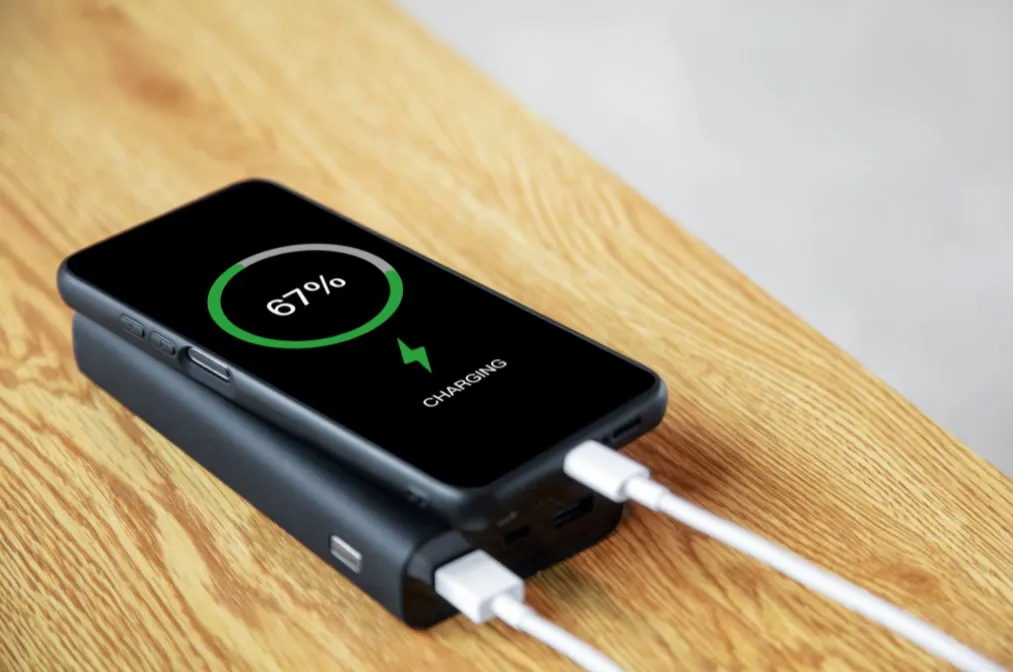
Bruk en kompatibel lader og kabel for å unngå skade og lad telefonen raskt . Du kan teste om laderen og kabelen fungerer som den skal med en annen telefon. Sørg også for at telefonens ladeport er ren og fri for støv eller rusk.
2. Start telefonen i gjenopprettingsmodus
Hvis Samsung Galaxy-telefonen din ikke slår seg på selv etter at du har ladet den, kan du prøve å starte den i gjenopprettingsmodus. Dette vil tillate deg å omgå den vanlige oppstartsprosessen og unngå potensielle problemer.
1. Trykk og hold inne Volum opp -knappen og sideknappen ( Av/på -knappen) på din Samsung Galaxy-telefon. Hold nede knappen til du ser Android Recovery- menyen.
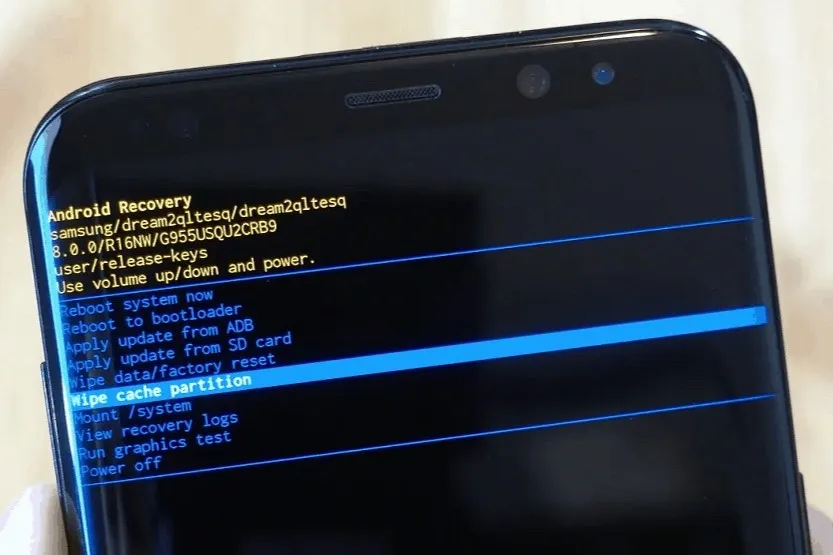
2. Bruk Volum ned -knappen for å markere alternativet Reboot system now . Trykk deretter på sideknappen for å velge den.
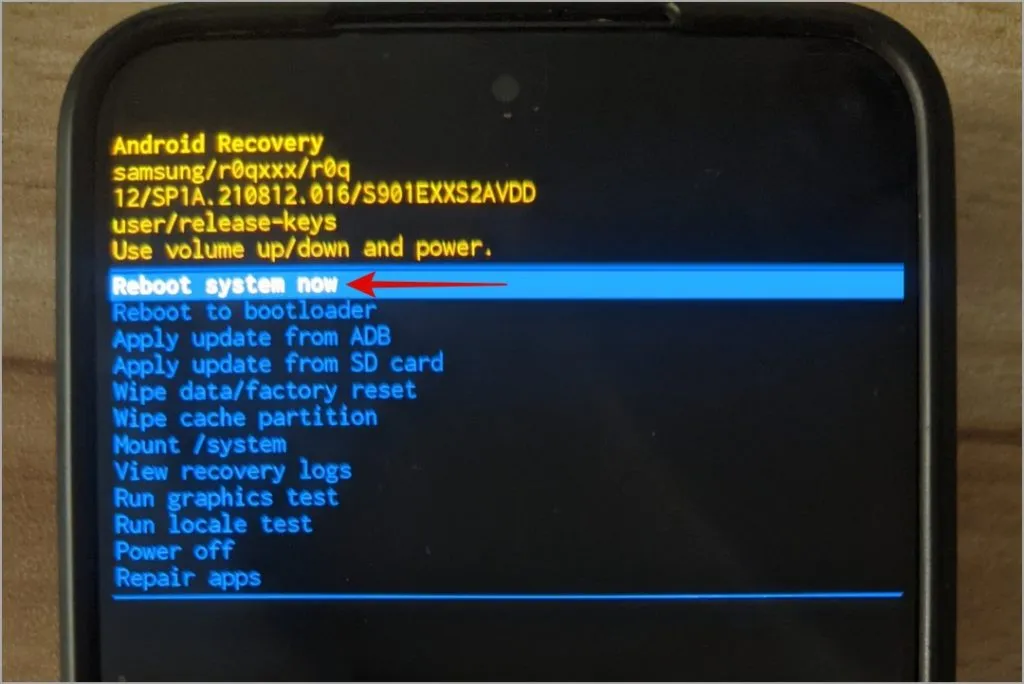
Vent til telefonen starter på nytt og se om den fungerer.
3. Utfør en tvungen omstart
Å utføre en tvungen omstart er en annen effektiv måte å få Samsung-telefonen til å fungere. For å gjøre det, trykk og hold inne sideknappen og volum ned -knappen samtidig i mer enn 7 sekunder. Vent deretter til telefonen slår seg på.
Hvis det ikke hjelper, kobler du Samsung-telefonen til en lader. Vent i 5 minutter eller så, og trykk og hold inne sideknappen og volum ned -knappen samtidig. Hold begge knappene inne selv når Samsung-logoen vises. Fortsett å holde dem til logoen forsvinner to ganger og deretter vises igjen for tredje gang. Etter det skal telefonen starte opp normalt.
4. Prøv å starte opp telefonen i sikkermodus
Start Samsung Galaxy-telefonen din i sikkermodus for å diagnostisere og fikse eventuelle problemer med den. Hvis problemet først startet etter en nylig appinstallasjon, vil sikkermodus tillate deg å bli kvitt den problematiske appen.
Trykk og hold sideknappen og vent til Samsung-logoen vises. Når Samsung-logoen vises, slipper du umiddelbart sideknappen og holder deretter nede volum ned -knappen.
Når Samsung Galaxy-telefonen starter opp i sikkermodus, kan du avinstallere den problematiske appen. For å gjøre det, trykk lenge på ikonet og velg Avinstaller . Velg deretter OK for å bekrefte.
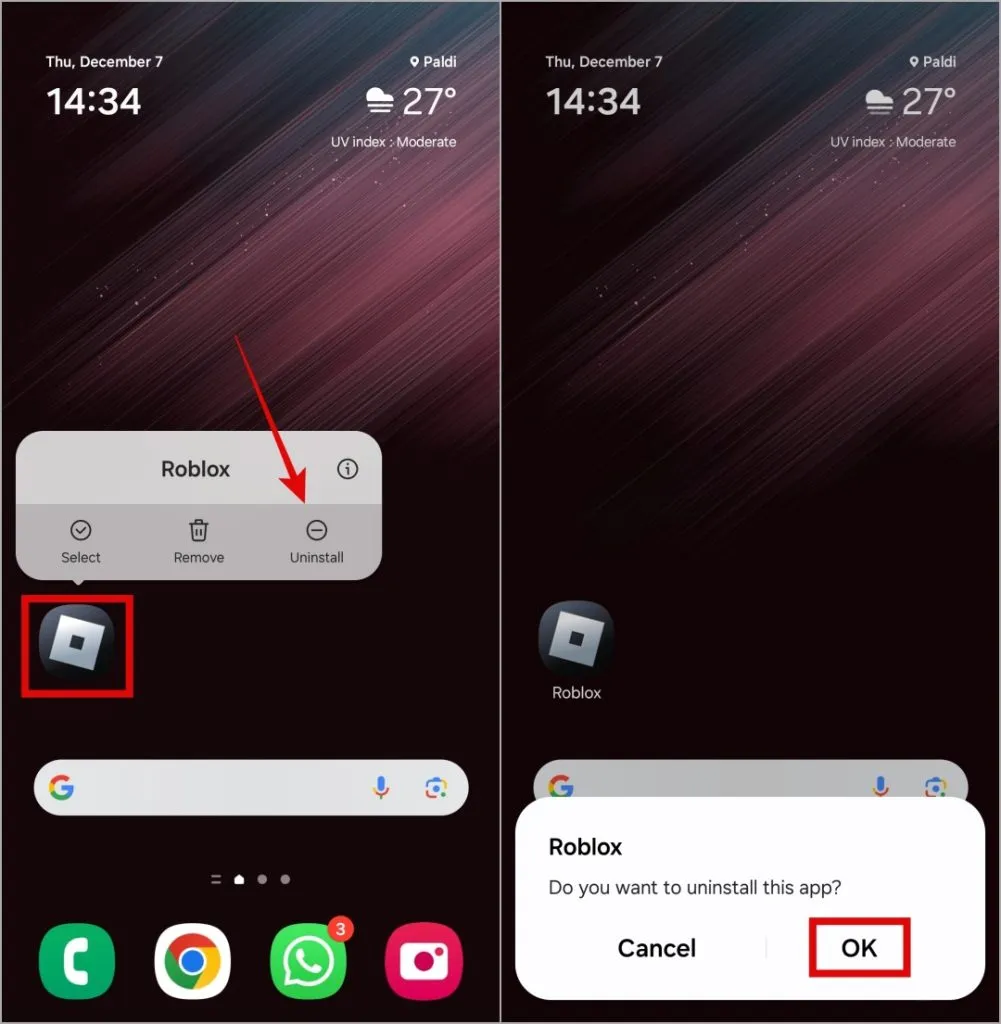
Etter at du har fjernet appen, start Samsung-telefonen på nytt for å starte den i normal modus.
5. Sjekk telefonen for skade
Har du mistet Samsung-telefonen din på gulvet eller utsatt den for vann? I så fall kan telefonens interne komponenter ha pådratt seg fysisk eller væskeskade . Inspiser ladeporten for tegn på korrosjon eller bøyde pinner, og kontroller telefonens kropp og knapper for skader.
Hvis Samsung-telefonen din ser ut til å være skadet, bør du ta den med til nærmeste servicesenter for å få den reparert.
6. Tilbakestill telefonen ved hjelp av gjenopprettingsmodus
Hvis Samsung-telefonen din ikke slår seg på, bør du vurdere å tilbakestille den via gjenopprettingsmodus. Husk at det vil slette alle dine personlige filer, apper og innstillinger, og i hovedsak gjenopprette telefonen til dens opprinnelige tilstand.
1. Trykk og hold inne volum opp -knappen og sideknappen på telefonen til du ser Android-gjenopprettingsmenyen .
2. Bruk Volum ned -knappen for å markere alternativet Tørk data / tilbakestilling til fabrikk . Trykk deretter på sideknappen for å velge den.
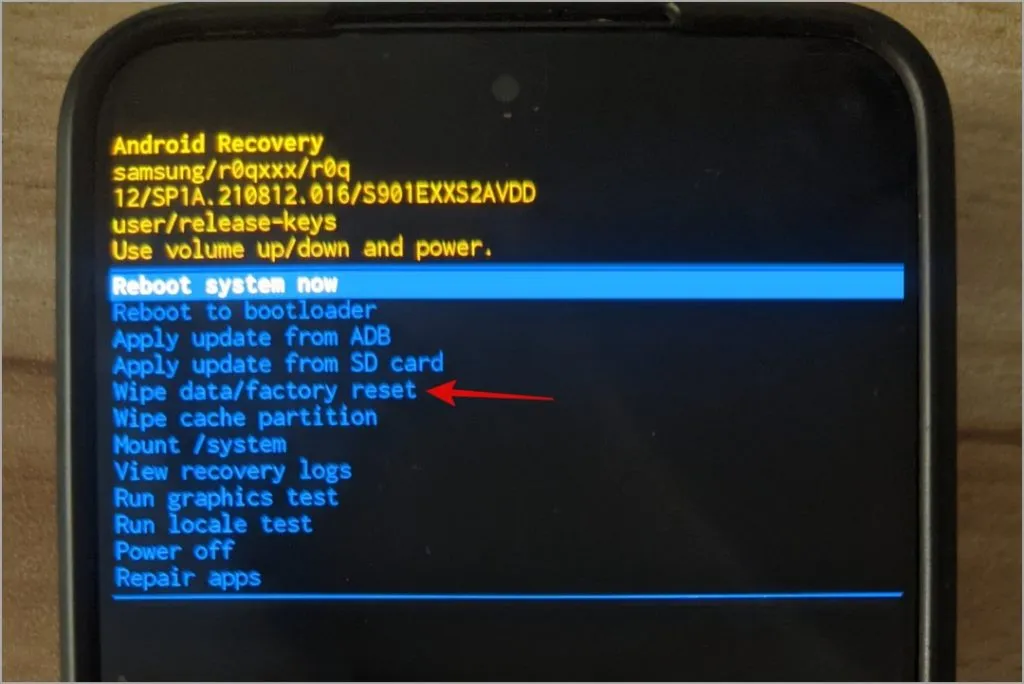
Vent til Samsung Galaxy-telefonen din fjerner og tilbakestiller alt. Etter det skal den slå seg på og fungere som forventet.
Gjenoppliv Galaxy-telefonen din
Manglende evne til å slå på Galaxy-telefonen kan føre til at du føler deg frustrert og leter etter svar. Du trenger imidlertid ikke nødvendigvis å besøke et servicesenter for å fikse det. I de fleste tilfeller bør tipsene nevnt ovenfor hjelpe deg med å slå på Samsung-telefonen og få den til å fungere som vanlig.


Legg att eit svar